Для его активации добавьте в его dns зону следующие строки
Обновлено: 06.07.2024
Продолжая тему сайтостроения поговорим о таком важном аспекте, как работа системы доменных имен - DNS. С настройкой и расположением DNS-зоны связаны многие вопросы, касающиеся первоначального размещения, а также переноса сайтов между различными серверами и хостингами. Понимание принципов работы системы доменных имен позволяет с легкостью управлять собственными доменами и связанными с ними сайтами и прочими службами.
В общем понимании домен - это символьное имя, позволяющее однозначно адресовать автономную область имен в сети интернет. И не только адресовать, но и позволить любому клиенту быстро найти необходимый узел, даже не имея ни малейшего представления о его размещении. Можно без преувеличения сказать, что система DNS - основа современной сети интернет в том виде, в которой мы все ее знаем и привыкли.
Система DNS является глобальной и имеет строгую иерархию. Рассмотрим следующую схему:
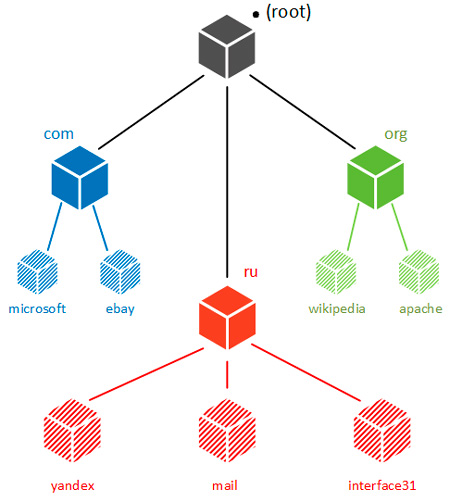
Верхним уровнем иерархии является корневой домен, обозначаемый точкой, который содержит информацию о доменах первого уровня, например, ru, сom, org и т.п. Работу корневой зоны обеспечивают 13 корневых серверов, расположенных по всему миру и постоянно реплицирующих свои данные между собой. На самом деле корневых серверов больше, но особенности протокола позволяют указать только 13 узлов верхнего уровня, поэтом масштабируемость и отказоустойчивость системы обеспечивается зеркалами каждого корневого сервера.
Домены первого уровня являются привычными нам доменными зонами и могут управляться как национальными, так и международными организациями и иметь свои условия использования. Каждая доменная зона первого уровня позволяет размещать неограниченное количество доменов второго уровня, которые знакомы каждому пользователю интернета как адреса сайтов.
Это очень важный момент. В повседневном использовании завершающую точку принято отбрасывать, но в записях DNS отсутствие последней точки обозначает, что данное доменное имя принадлежит текущей доменной зоне, т.е. DNS-сервер прибавит к такому имени собственную доменную зону и все вышестоящие зоны вплоть до корня.
Еще один момент. Все записи для доменной зоны вносятся администраторами зон на собственных DNS-серверах, каким образом данные записи становятся известны системе DNS? Ведь мы же не оповещаем вышестоящие DNS-сервера, что изменили какую-либо запись.
Любая DNS-зона содержит записи только о входящих в нее узлах и дочерних зонах. Информация об узлах нижестоящей зоны хранится на ее собственных серверах. Это называется делегированием и позволяет снизить нагрузку на корневые сервера и предоставить необходимую автономию владельцам дочерних доменных зон.
В этом случае в доменной зоне org будет добавлена запись:
Теперь разберем, каким образом происходит поиск необходимой нам DNS-записи и почему запись, сделанная на вашем сервере, позволяет попасть на ваш сайт посетителям из любой точки земного шара.
В свою очередь DNS-клиент проверяет записи в файле hosts, затем в локальном кэше и, не обнаружив там нужных записей, передает запрос указанному в сетевых настройках DNS-серверу. Скорее всего это будет локальный кэширующий DNS-прокси, например, dnsmasq или локальный DNS-сервер предприятия. Данные решения обычно не являются полноценными серверами глобальной системы DNS и не входят в нее, обслуживая только локальную зону и кэшируя DNS-запросы, поэтому такой запрос, если данных не оказывается в кэше, передается вышестоящему DNS-серверу, как правило это сервер провайдера.
Получив запрос, сервер провайдера проверит собственные записи, затем собственный кэш, и, если результат будет найден, сообщит его клиенту, в противном случае сервер вынужден будет прибегнуть к рекурсии - поиску в глобальной системе DNS. Чтобы лучше понять механизм данного процесса мы подготовили следующую схему:
Выяснив адрес сервера, отвечающего за зону ru, сервер провайдера передаст запрос ему, но данный сервер также не имеет нужных записей, но сообщит, что за зону yandex отвечает сервер ns1.yandex.ru и обязательно сообщит его адрес. Иначе рекурсию завершить не удастся, так как за зону yandex отвечает сервер, находящийся в зоне yandex. Для этого в вышестоящей зоне, кроме NS-записи об обслуживающих зону серверах имен, создается "связанная" А-запись, которая позволяет узнать адрес такого сервера.
Наконец, отправив запрос серверу, обслуживающему зону yandex, сервер провайдера получит адрес искомого домена и сообщит его клиенту. Также он поместит полученный результат в кэш на время, предусмотренное значением TTL в SOA-записи этого домена. На практике, так как рекурсивные запросы весьма затратны, время кэширования записей у провайдеров может игнорировать значения TTL домена и достигать значений от двух-четырех часов до нескольких дней или даже недели.
Так как рекурсивные запросы являются достаточно ресурсоемкими большинство серверов сети DNS обрабатывают рекурсивные запросы нерекурсивно. Либо могут делать это выборочно, например, DNS-сервера провайдера выполняют рекурсивные запросы только для своих клиентов, а остальные нерекурсивно.
В нашем случае клиент послал серверу провайдера рекурсивный запрос, который, в свою очередь, последовательно отправлял нерекурсивные запросы пока не нашел требуемый сервер, который дал необходимый ответ. При этом в кэш сервера провайдера помещаются не только результаты пользовательского запроса, но и результаты промежуточных запросов, что позволяет выполнять следующие такие запросы нерекурсивно или с минимальным количеством запросов.
От теории к практике
Когда вы приобретаете у регистратора домен, вам будет предложено его делегировать, т.е. указать DNS-сервера, на которых будет расположена доменная зона. Это могут быть сервера регистратора (обычно бесплатно), сервера хостера, публичные DNS-сервисы или собственные сервера имен, если он будет расположен в этой же доменной зоне, то вам потребуется также указать IP-адреса. Например, так выглядит окно делегирования домена у одного известного регистратора:
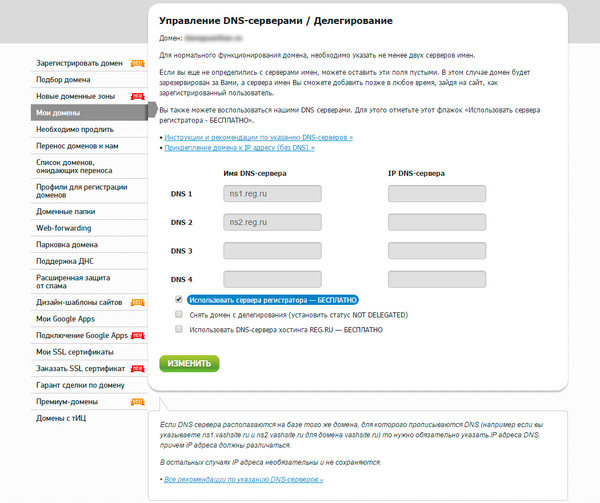
Что именно туда указывать? Это зависит от того, где и как вы будете размещать свой сайт. Если вы используете виртуальный хостинг, то все необходимые записи создаются хостером автоматически, при добавлении в панели управления хостингом вашего сайта, все что вам надо - это делегировать домен на NS-сервера хостера, т.е. указать их в данном окне. Этот способ хорошо подходит начинающим, благодаря своей простоте, но есть и обратная сторона, возможность управления DNS-зоной со стороны пользователя отсутствует или минимальна. Кроме того, на виртуальном хостинге IP-адрес сайта может быть изменен администраторами без уведомления пользователя, поэтому, если вы не хотите использовать NS-сервера хостера, то этот вопрос следует обязательно обсудить с техподдержкой.
Если вы переносите сайт к другому хостеру, то вам потребуется перенести сайт и поменять у регистратора сервера имен старого хостера на сервера нового. Но учтите, что информация в кэше DNS-серверов обновляется не мгновенно, а, как минимум, по истечении значения TTL-домена, поэтому в течении некоторого времени ваш сайт может быть доступен еще по старому адресу. Если вам надо срочно с ним работать, то можете, не дожидаясь обновления DNS-кэша вашего провайдера, добавить в файл hosts запись следующего содержания:
Если у вас свой VPS или вы хотите полностью контролировать доменную зону, то следует воспользоваться серверами регистратора или публичными сервисами. Создание собственного сервера имен, на наш взгляд, не оправдывающая себя затея, если только вы не делаете собственный хостинг.
В этом случае вам нужно создать, как минимум, две А-записи, которые будут указывать на веб-сервер обслуживающий сайт в данном домене:
Символ "собачки" в DNS-записях обозначает сам домен, кроме того обязательно следует создать запись для поддомена www, чтобы пользователи, набравшие адрес сайта с www, также могли получить к нему доступ.
Мы не будем рассматривать добавление записей для электронной почты, об этом можно прочесть в нашей статье: Почтовый сервер для начинающих. Настраиваем DNS зону.
При переносе сайта вам потребуется изменить только IP-адреса в A-записях и дождаться обновления DNS информации. Обычно, это самый неприятный момент - вроде бы все сделано, но ничего изменить вы не можете, остается только ждать. Но если выполнить некоторые рекомендации, то данный процесс можно провести максимально безболезненно и незаметно для посетителей.
Прежде всего измените значение TTL в SOA-записи. По-умолчанию оно равно нескольким часам и именно столько вам придется ждать обновления вашей записи в кэше DNS-серверов. Чтобы узнать текущее значение TTL можно выполнить команду, указав нужное доменное имя:
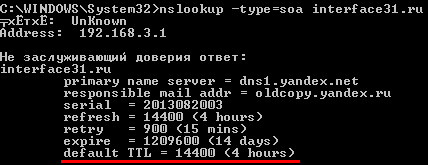
В нашем случае это 4 часа:
Для того, чтобы работать с новым сервером, не изменяя DNS-записи, добавьте нужную строку в файл hosts. Разместив сайт на новой площадке и убедившись в его нормальной работе измените DNS-записи, теперь уже через 15 минут первые пользователи начнут посещать ваш сайт на новом сервере. Работоспособность старого сервера требуется поддерживать еще некоторое время, в идеале до недели, так как не все провайдеры используют значение TTL из SOA-записи для обновления кэша, для уменьшения нагрузки на оборудование могут быть использованы собственные настройки.
После успешного переноса значение TTL следует увеличить до прежних значений, чтобы не создавать лишней нагрузки на сервера имен.
Мы рассмотрели самую простую схему, но на практике, кроме сайта, обычно есть еще офисная сеть, многие ресурсы которой должны быть также доступны извне. Рассмотрим следующую схему:
Но возникает некоторая сложность, внутри сети клиенты обращаются к сетевым сервисам по внутренним именам: corp.office.example.com или rdp.office.example.com, которые указывают на внутренние "серые" адреса". Однако за пределами локальной сети разрешить IP-адрес для таких имен не представляется возможным, так как содержащей их зоны для глобальной системы DNS не существует. Выйти из положения позволяет механизм, называемый Split-DNS, который позволяет отдавать различные результаты в зависимости от положения клиента.
Теперь клиент, вне зависимости от своего местоположения, может использовать для доступа к ресурсам одно и тоже имя, но результат получать при этом будет разный. В локальной сети он получит реальный адрес сервера и подключится напрямую, а за ее пределами будет направлен на шлюз сети.
Также записи типа CNAME можно использовать для перенаправления за пределы обслуживаемой доменной зоны. Главное условие - CNAME запись должна указывать на реальное имя в формате FQDN.
Но помните, что в остальных ресурсных записях следует использовать только реальные имена, поэтому такая запись будет неверной:
Ниже расскажем, как добавить запись в DNS домена. Подробнее о том, что такое ресурсные записи и для чего они нужны читайте в статье: Что такое ресурсные записи DNS?
Как добавить новую ресурсную запись
Выберите тип ресурсной записи, которую хотите добавить, и следуйте нужной инструкции:
Добавление A-записи
Перейдите в Личный кабинет. Кликните по строке домена, для которого хотите прописать ресурсную запись. В строке «DNS-серверы и управление зоной» нажмите Изменить:
На открывшейся странице нажмите Добавить запись и выберите в шторке справа А.Чтобы добавить A-запись укажите в полях:
- Subdomain — имя поддомена или значок @ (если хотите выбрать ваш основной домен);
- IP Address — IP-адрес сервера сайта, который будет открываться по имени домена. Узнать IP-адрес можно в соответствующей инструкции.
Нажмите Готово:

Обратите внимание! Для одного и того же поддомена нельзя одновременно добавить CNAME-запись и A-запись.
Готово! Ресурсная запись добавлена в зону домена.
Добавление AAAA-записи
Перейдите в Личный кабинет. Кликните по строке домена, для которого хотите прописать ресурсную запись. В строке «DNS-серверы и управление зоной» нажмите Изменить:
На открывшейся странице нажмите Добавить запись и выберите в шторке справа АААА.AAAA-запись аналогична A-записи: она связывает домен и IP-адрес сервера сайта. Отличие заключается в версии IP. А-запись предназначена для стандартных IPv4 (вида 123.123.123.123), а АААА-запись для современного сетевого протокола IPv6 (вида 7628:0d18:11a3:09d7:1f34:8a2e:07a0:765d).
Чтобы добавить AAAA-запись, укажите в полях:
- Subdomain — имя поддомена или значок @ (если хотите выбрать ваш основной домен);
- IPv6 Address — необходимый IPv6-адрес.
Нажмите Готово:

Готово! Ресурсная запись добавлена в зону домена.
Добавление CNAME-записи
Перейдите в Личный кабинет. Кликните по строке домена, для которого хотите прописать ресурсную запись. В строке «DNS-серверы и управление зоной» нажмите Изменить:
На открывшейся странице нажмите Добавить запись и выберите в шторке справа CNAME.Чтобы добавить CNAME-запись — каноническое имя для псевдонима. Запись CNAME используется для переадресации поддомена на другой домен.), укажите в полях:
- Subdomain — поддомен, кроме @ (для вашего основного домена этот тип записи недоступен, вы можете воспользоваться A-записью);
- Canonical name — домен, на который должен ссылаться поддомен из поля «Subdomain».
Нажмите Готово:

Как прописать DNS для поддомена
Обратите внимание! Для одного и того же поддомена нельзя одновременно добавить CNAME-запись и A-запись.
Готово! Ресурсная запись добавлена в зону домена.
Добавление MX-записи
Перейдите в Личный кабинет. Кликните по строке домена, для которого хотите прописать ресурсную запись. В строке «DNS-серверы и управление зоной» нажмите Изменить:
На открывшейся странице нажмите Добавить запись и выберите в шторке справа MX.Настройка MX-записи состоит из двух частей: приоритета и адреса почтового сервера (почтовый шлюз). Записи MX необходимы для работы почты. Чтобы добавить MX-запись, укажите в полях:
- Subdomain — поддомен или @ (если хотите выбрать почту вида логин@ваш_домен);
- Mail Server — адрес сервера, который будет отвечать за работу почты на вашем домене;
- Priority — приоритет записи (чем меньше цифра, тем выше приоритет записи).
Нажмите Готово:

Как добавить записи MX.
Готово! Ресурсная запись добавлена в зону домена.
Добавление NS-записи
Перейдите в Личный кабинет. Кликните по строке домена, для которого хотите прописать ресурсную запись. В строке «DNS-серверы и управление зоной» нажмите Изменить:
На открывшейся странице нажмите Добавить запись и выберите в шторке справа NS.NS-запись принципиально важна для работы DNS. NS-записи для домена добавляются автоматически после указания DNS-серверов и скрыты в зоне домена для удобства, так как их все равно нельзя удалить или отредактировать. При необходимости вы можете прописать DNS-серверы для поддомена, чтобы управлять его зоной отдельно. Чтобы прописать NS-запись, укажите в полях:
- Subdomain — поддомен;
- DNS Server — DNS-сервер, на котором вы хотите отдельно хранить зону поддомена;
- Record number заполнять необязательно.
Нажмите Готово:

Готово! Ресурсная запись добавлена в зону домена.
Добавление TXT-записи
Перейдите в Личный кабинет. Кликните по строке домена, для которого хотите прописать ресурсную запись. В строке «DNS-серверы и управление зоной» нажмите Изменить:
На открывшейся странице нажмите Добавить запись и выберите в шторке справа тип записи TXT.- Subdomain — поддомен или @ (если хотите выбрать ваш основной домен);
- Text — значение записи TXT. Как правило, значение ТХТ отправляется на e-mail (например, для активации SSL-сертификат) или предоставляется компанией, услугу которой вы настраиваете.
Нажмите Готово:

Пример записи для активации бесплатного SSL-сертификата.

Как добавить TXT-запись в DNS. Пример записи для защиты почты от злоумышленников, рассылающих спам от вашего имени.
Готово! Ресурсная запись добавлена в зону домена.
Добавление SRV-записи
Перейдите в Личный кабинет. Кликните по строке домена, для которого хотите прописать ресурсную запись. В строке «DNS-серверы и управление зоной» нажмите Изменить:
На открывшейся странице нажмите Добавить запись и выберите в шторке справа SRV.SRV-запись нужна, чтобы указать сервер для обработки комбинации сервис/протокол/имя домена. Подробнее о предназначении этой записи вы можете узнать на специализированных форумах. Чтобы добавить SRV-запись, укажите в полях:
- Service — название сервиса;
- Priority — приоритет целевого хоста;
- Weight — относительный вес для записей с одинаковым приоритетом (необязательное поле);
- Port — порт TCP или UDP, на котором работает сервис;
- Target — каноническое имя сервиса;
Нажмите Готово:

Готово! Ресурсная запись добавлена в зону домена.
Добавление CAA-записи
Перейдите в Личный кабинет. Кликните по строке домена, для которого хотите прописать ресурсную запись. В строке «DNS-серверы и управление зоной» нажмите Изменить:
На открывшейся странице нажмите Добавить запись и выберите в шторке справа CAA.CAA-запись определяет правила выпуска SSL/TLS сертификатов для поддомена, которым будут следовать центры сертификации. Чтобы добавить CAA-запись, укажите в полях:
- Subdomain — поддомен или @ (если хотите выбрать ваш основной домен);
- Flag — критичность правила (значение 0 или 128, где 128 — критический бит);
- Tag — содержимое поля Value (issue, issuewild, iodef: подробнее в статье ISPWiki);
- Value — нужное значение исходя из значения поля «Tag» в двойных кавычках.
Нажмите Готово:

Готово! Ресурсная запись добавлена в зону домена.
Удаление и редактирование ресурсных записей
Помимо добавления новых ресурсных записей, вы можете редактировать или удалять существующие записи:

Массовое изменение ресурсных записей
Выберите домены, для которых нужно изменить ресурсные записи:

В выпадающем меню справа кликните Изменить ресурсные записи:

- что изменить ресурсную запись, нажмите на Карандаш,
- если нужна новая запись, кликните Добавить запись,
- чтобы удалить запись, нажмите на Корзину.

Готово, ресурсные записи изменятся на нескольких доменах.
Что дальше
Дождитесь обновления зоны домена. Оно занимает от 15 минут до 1 часа. Если вы предварительно изменили DNS-серверы домена, обновление информации займет до 24 часов. После того как зона обновится, изменения вступят в силу (например, будет инициирован выпуск SSL-сертификата или домен будет привязан к хостингу и т.д.)
Как проверить
Проверить, корректно ли указаны записи вы можете с помощью утилиты dig. Введите домен, в зоне которого добавлялись ресурсные записи, выберите тип записи «ANY» и нажмите Проверить. Ниже вы увидите все ресурсные записи, прописанные для вашего домена.
Возможные проблемы
Если вы добавили необходимую ресурсную запись в зоне домена, но не произошло изменений, воспользуйтесь статьёй: Прописал DNS-серверы, но сайт недоступен.
DNS (Domain Name System, Система Доменных имен) – система, позволяющая преобразовать доменное имя в IP-адрес сервера и наоборот.
DNS-сервер – это сетевая служба, которая обеспечивает и поддерживает работу DNS. Служба DNS-сервера не требовательна к ресурсам машины. Если не подразумевается настройка иных ролей и служб на целевой машине, то минимальной конфигурации будет вполне достаточно.
Настройка сетевого адаптера для DNS-сервера
Установка DNS-сервера предполагает наличие доменной зоны, поэтому необходимо создать частную сеть в личном кабинете и подключить к ней виртуальные машины.
После того, как машина будет присоединена к двум сетям, важно не перепутать, какое из подключений требует настройки. Первичный сетевой адаптер настроен автоматически с самого начала, через него открыт доступ к интернету, в то время как на дополнительно подключенных сетевых адаптерах доступа в интернет нет, пока не будет произведена ручная настройка:

Наведя курсор на значок сети в системном трее, можно вызвать всплывающую подсказку с краткими сведениями о сетях. Из примера выше видно, что присоединённая сеть это Network 3.
Далее предстоит проделать цепочку действий:
- Нажать правой клавишей мыши Пуск, в выпадающем меню выбрать пункт Сетевые подключения;
- Правой кнопкой мыши нажать на необходимый сетевой адаптер, в меню выбрать Свойства;
- В окне свойств выбрать IPv4 и нажать на кнопку Свойства;
- Заполнить соответствующие поля необходимыми данными:

Здесь в качестве предпочитаемого DNS-сервера машина назначена сама себе, альтернативным назначен dns.google [8.8.8.8].
Установка роли DNS-сервера
Для установки дополнительных ролей на сервер используется Мастер Добавления Ролей и Компонентов, который можно найти в Диспетчере Сервера.
На верхней навигационной панели Диспетчера сервера справа откройте меню Управление, выберите опцию Добавить Роли и Компоненты:

Откроется окно Мастера, в котором рекомендуют убедиться что:
1. Учётная запись администратора защищена надёжным паролем.
2. Настроены сетевые параметры, такие как статические IP-адреса.
3. Установлены новейшие обновления безопасности из центра обновления Windows.
Убедившись, что все условия выполнены, нажимайте Далее;
Выберите Установку ролей и компонентов и нажмите Далее:

Выберите необходимый сервер из пула серверов и нажмите Далее:

Отметьте чек-боксом роль DNS-сервер и перейдите Далее:

Проверьте список компонентов для установки, подтвердите нажатием кнопки Добавить компоненты:

Оставьте список компонентов без изменений, нажмите Далее:

Прочитайте информацию и нажмите Далее:

В последний раз проверьте конфигурацию установки и подтвердите решение нажатием кнопки Установить:

Финальное окно Мастера сообщит, что установка прошла успешно, Мастер установки можно закрыть:

Создание зон прямого и обратного просмотра
Доменная зона — совокупность доменных имён в пределах конкретного домена.
Зоны прямого просмотра предназначены для сопоставления доменного имени с IP-адресом.
Зоны обратного просмотра работают в противоположную сторону и сопоставляют IP-адрес с доменным именем.
Создание зон и управление ими осуществляется при помощи Диспетчера DNS.
Перейти к нему можно в правой части верхней навигационной панели, выбрав меню Средства и в выпадающем списке пункт DNS:

Создание зоны прямого просмотра
- Выделите каталог Зоны Прямого Просмотра, запустите Мастер Создания Новой Зоны с помощью кнопки Новая зона на панели инструментов сверху:

- Откроется окно Мастера с приветствием, нажмите Далее:

- Из предложенных вариантов выберите Основная зона и перейдите Далее:


- При необходимости поменяйте название будущего файла зоны и перейдите Далее:

- Выберите, разрешить динамические обновления или нет. Разрешать не рекомендуется в силу значимой уязвимости. Перейдите Далее:

- Проверьте правильность выбранной конфигурации и завершите настройку, нажав кнопку Готово:

Создание зоны обратного просмотра
- Выделите в Диспетчере DNS каталог Зоны Обратного Просмотра и нажатием кнопки Новая зона на панели инструментов сверху запустите Мастер Создания Новой Зоны:


- Выберите назначение для адресов IPv4, нажмите Далее:

- Укажите идентификатор сети (первые три октета сетевого адреса) и следуйте Далее:

- При необходимости поменяйте название будущего файла зоны и перейдите Далее:

- Выберите, разрешить динамические обновления или нет. Разрешать не рекомендуется в силу значимой уязвимости. Перейдите Далее:

- Проверьте правильность выбранной конфигурации и завершите настройку, нажав кнопку Готово:

Создание A-записи
Данный раздел инструкции в большей степени предназначен для проверки ранее проделанных шагов.
Ресурсная запись — единица хранения и передачи информации в DNS, заключает в себе сведения о соответствии какого-либо имени с определёнными служебными данными.
Запись A — запись, позволяющая по доменному имени узнать IP-адрес.
Запись PTR — запись, обратная A записи.
- В Диспетчере DNS выберите каталог созданной ранее зоны внутри каталога Зон Прямого Просмотра. В правой части Диспетчера, где отображается содержимое каталогов, правой кнопки мыши вызовите выпадающее меню и запустите команду "Создать узел (A или AAAA). ":

- Откроется окно создания Нового Узла, где понадобится вписать в соответствующие поля имя узла (без доменной части, в качестве доменной части используется название настраиваемой зоны) и IP-адрес. Здесь же имеется чек-бокс Создать соответствующую PTR-запись — чтобы проверить работу обеих зон (прямой и обратной), чек-бокс должен быть активирован:

Если поле имени остается пустым, указанный адрес будет связан с именем доменной зоны.
- Также можно добавить записи для других серверов:

Проверка
- Проверьте изменения в каталогах обеих зон (на примере ниже в обеих зонах появилось по 2 новых записи):


- Откройте командную строку (cmd) или PowerShell и запустите команду nslookup:

- Запрос по домену;
- Запрос по IP-адресу:

В примере получены подходящие ответы по обоим запросам.

В дополнение к имени домена и адресам появилась строчка «Non-authoritative answer», это значит, что наш DNS-сервер не обладает необходимой полнотой информации по запрашиваемой зоне, а информация выведенная ниже, хоть и получена от авторитетного сервера, но сама в таком случае не является авторитетной.
Для сравнения все те же запросы выполнены на сервере, где не были настроены прямая и обратная зоны:

Здесь машина сама себе назначена предпочитаемым DNS-сервером. Доменное имя DNS-сервера отображается как неопознанное, поскольку нигде нет ресурсных записей для IP-адреса (10.0.1.7). По этой же причине запрос 2 возвращает ошибку (Non-existent domain).
Основная цель DNS — это отображение доменных имен в IP адреса и наоборот — IP в DNS. В статье я рассмотрю работу DNS сервера BIND (Berkeley Internet Name Domain, ранее: Berkeley Internet Name Daemon), как сАмого (не побоюсь этого слова) распространенного. BIND входит в состав любого дистрибутива UNIX. Основу BIND составляет демон named, который для своей работы использует порт UDP/53 и для некоторых запросов TCP/53.
Основные понятия Domain Name System

Исторически, до появления доменной системы имен роль инструмента разрешения символьных имен в IP выполнял файл /etc/hosts, который и в настоящее время играет далеко не последнюю роль в данном деле. Но с ростом количества хостов в глобальной сети, отслеживать и обслуживать базу имен на всех хостах стало нереально затруднительно. В результате придумали DNS, представляющую собой иерархическую, распределенную систему доменных зон. Давайте рассмотрим структуру Системы Доменных Имён на иллюстрации:
Доменная структура DNS представляет собой древовидную иерархию, состоящую из узлов, зон, доменов, поддоменов и др. элементов, о которых ниже пойдет речь. «Вершиной» доменной структуры является корневая зона. Настройки корневой зоны расположены на множестве серверов/зеркал, размещенных по всему миру и содержат информацию о всех серверах корневой зоны, а так же отвечающих за домены первого уровня (ru, net, org и др). Информация о серверах корневой зоны расположена на данном сайте корневых серверов. Настройки корневой зоны всегда доступны тут. Серверы корневой зоны обрабатывают и отвечают на запросы, выдавая информацию только о доменах первого уровня (то есть отвечают на любые запросы, как на нерекурсивные)! Итак, уже много раз повторилось слово зона. Пора этот термин объяснить.
Домен — это именованная ветвь или поддерево в дереве имен DNS, то есть это определенный узел, включающий в себя все подчиненные узлы. Следующая цитата из книги Linux Network Administrators Guide хорошо проясняет картину относительно разницы между зоной и доменом:
Таким образом, пространство имен раздроблено на зоны ( zones), каждая из которых управляется своим доменом. Обратите внимание на различие между зоной (zone) и доменом (domain): домен groucho.edu затрагивает все машины в университете Groucho Marx, в то время как зона groucho.edu включает только хосты, которые работают в непосредственно компьютерном центре, например в отделе математики. Хост в отделе физики принадлежат другой зоне, а именно physics.groucho.edu.
Каждый узел в иерархии DNS отделен от своего родителя точкой. Если провести аналогию с файловой системой Linux, система доменных имен имеет похожую структуру, за тем исключением, что разделитель в файловой системе — слэш, а в DNS — точка. А так же DNS адрес читается справа налево (от корневого домена к имени хоста) в отличии от пути в файловой системе Linux. Доменное имя начинается с точки (корневого домена) и проходит через домены первого, второго и если нужно третьего и т.д. уровней и завершается именем хоста. Т.о. доменное имя полностью отражает структуру иерархии DNS. Часто (я бы сказал — всегда в повседневной жизни), последняя точка (обозначение корневого домена) в доменном имени опускается (то есть в браузере мы вводим не k-max.name., а k-max.name). Итак, разобрав структуру доменного имени, мы незаметно подошли к понятию FQDN.
FQDN (англ. Fully Qualifed Domain Name, полностью определённое имя домена) — это имя домена, однозначно определяющее доменное имя и включающее в себя имена всех родительских доменов иерархии DNS, в том числе и корневого. Своеобразный аналог абсолютного пути в файловой системе. Давайте разберем вышесказанное на примере имени домена mail.k-max.name:
Различие между FQDN и обычным доменным (неFQDN) именем появляется при именовании доменов второго, третьего (и т. д.) уровня. Для получения FQDN требуется обязательно указать в доменном имени домены более высокого уровня (например, mail является доменным именем, однако FQDN имя выглядит как mail.k-max.name.). Максимальный размер FQDN — 255 байт, с ограничением в 63 байта на каждое имя домена.
Поддомены, коротко говоря, это — подчиненные домены. По большому счету, все домены в интернете являются подчиненными за исключением корневого. Например домен k-max является поддоменом домена name, а name, в свою очередь — поддоменом корневого домена.
Ресурсные записи
Ресурсная запись — это то, собственно ради чего в конечном счете и существует DNS. Ресурсная запись — это единица хранения и передачи информации в DNS. Каждая такая запись несет в себе информацию соответствия какого-то имени и служебной информации в DNS, например соответствие имени домена — IP адреса.
Запись ресурса состоит из следующих полей:
Для бОльшего понимания, приведу пример. Делегирование управления поддоменом k-max.name другому лицу (в моем случае — хостеру) приводит к созданию новой зоны, которая администрируется независимо от остального пространства имен (независимо от вышестоящего name.). Зона k-max.name после делегирования полномочий теперь не зависит от name. и может содержать все (вернее сказать — любые имена, которые я захочу) доменные имена, которые заканчиваются на *.k-max.name. С другой стороны, зона name. содержит только доменные имена, оканчивающиеся на *.name., но не входящие в делегированные этой зоны, такие, например, как k-max.name или a-lab.name или любая другая. k-max.name может быть поделен на поддомены с именами вроде mail.k-max.name, ftp.k-max.name и некоторые из этих поддоменов могут быть выделены в самостоятельные зоны, и ответственность за данные зоны может так же быть делегирована. Если ftp.k-max.name будет являться самостоятельной зоной, то зона k-max.name не будет содержать доменные записи, которые заканчиваются на *.ftp.k-max.name.
Т.о. после делегирования ответственности, информация хранимая делегирующей зоной уже не включает информацию по делегированному поддомену и его ресурсным записям хостов, а хранит информацию о серверах имен, являющихся для делегируемого поддомена авторитативными. Это и есть «склеивающие» записи, о чем я выше уже говорил. В таком случае, если у DNS-сервера родительского домена запрашиваются данные об адресе, принадлежащем делегированному поддомену, в ответ предоставляется список DNS-серверов, которые обладают соответствующей информацией.
Серверы DNS
Выше, при рассмотрении типов ресурсных записей я упоминал о первичном и вторичном сервере. Кроме данных типов, существует еще один тип — кэширующий.
Главный сервер DNS (он же первичный, он же master, он же primary) — это авторитетный сервер (иногда называют — авторитативный, как правильнее называть — не знаю), который хранит главную копию файла данных зоны, сопровождаемую администратором системы.
Вторичный сервер — тоже является авторитетным, но он копирует главный файл зоны с первичного сервера. Отличие главного от вторичного лишь в том, что главный загружает свою информацию из конфигурационных файлов зоны, а вторичный — загружает (получает) настройки зон — с главного сервера. Вторичный DNS может получать свои данные и от другого вторичного сервера. Любой запрос относительно хоста в пределах зоны, за которую отвечает авторитетный сервер, будет в конце концов передан одному из этих серверов (главному или вторичному). Вторичных серверов может быть сколько угодно много. В зависимости от настроек, главный сервер может посылать вторичному сигнал о изменении зоны, при этом вторичный, получив сигнал производит копирование. Данное действие называется трансфер зоны (zone transfer). Существует два механизма копирования зоны: полное копирование (AXFR) и инкрементальное (incremental) копирование зоны (IXFR).
Кэширующие серверы НЕ АВТОРИТЕТНЫ, данные серверы хранят в памяти (кэше), ответы на предыдущие запросы, если данный сервер получил запрос, то он сначала просматривает информацию в кэше, и если в кэше не оказалось необходимого ответа, то отправляет запрос вышестоящему серверу DNS.
Возможно так же настроить DNS в режиме stels (т.н. невидимый), информацию о данном сервере невозможно получить используя прямые запросы. Это может быть полезно для организации primary сервера в защищенной среде и тем самым оградить зону от атак на зону.
Клиенты DNS (resolver)
Как же программы на конечных машинах знают куда и в каком виде посылать запросы DNS? Они этого не знают. Для разрешения имен и IP адресов клиентскими приложениями используется библиотека Resolver. Это не какое-то специальное приложение, это функциональность системы (ядра). Т.о. приложения посылают системные вызовы gethostbyname(2) и gethostbyaddr(2), а ядро уже на основании настроек в файле /etc/nsswitch.conf определяет по какому пути ему далее действовать. Данный файл определяет какие сервисы (будь то файл /etc/hosts или DNS) и в каком порядке использовать. В ранних версиях библиотеки Linux — libc, использовался файл /etc/host.conf. Вот фрагмент файла, который нас интересует:
Две строки данного фрагмента указывают ядру производить преобразование имен хостов в IP (строка hosts: files dns) сначала из файла hosts, затем силами DNS, а так же преобразование имен сетей в IP (строка networks: files) с помощью файла /etc/network.Возможны так же параметры nis или nisplu, определяющие использовать Network Information System (NIS) чтобы найти адрес. Порядок, в котором перечислены сервисы, определяет последовательность их опроса.
Если согласно /etc/nsswitch.conf запрос отправляется DNS, то используются настройки из файла /etc/resolv.conf, который определяет какие серверы DNS использовать. Вот типичный пример файла /etc/resolv.conf:
Директива nameserver определяет адрес сервера доменных имен, который будет выполнять рекурсивные запросы resolver. В данном файле указано использовать север имен сначала 192.168.1.1 затем, если первый не смог обработать запрос, 192.168.1.2. Рекомендуется не использовать более 3х параметров nameserver. Если опция nameserver не задана, то резолвер попытается соединиться с сервером на локальном хосте. Параметр domain определяет заданное по умолчанию имя домена, которое будет подставлено, когда DNS не удастся найти имя хоста. Существует так же опция search, которая задает дополнительные домены, в которых необходимо произвести поиск и разрешение имени хоста. Опции search и domain нельзя использовать совместно.

Кроме кэша на ДНС сервере, существуют кэши интернет-браузеров, кэши резолверов. Довольно прозрачную картину предоставляет Wikipedia:
Запросы DNS
В DNS имеются следующие типы запросов: итеративный (он же прямой), обратный и рекурсивный.
Итеративный (он же прямой, он же нерекурсивный) запрос посылает доменное имя DNS серверу и просит вернуть либо IP адрес этого домена, либо имя DNS сервера, авторитативного для этого домена. При этом, сервер DNS не опрашивает другие серверы для получения ответа. Так работают корневые и TLD серверы.
Рекурсивный запрос посылает DNS серверу доменное имя и просит возвратить IP адрес запрошенного домена. При этом сервер может обращаться к другим DNS серверам.
Обратный запрос посылает IP и просит вернуть доменное имя.
Любой DNS-server должен отвечать на итеративные запросы. Возможно настроить DNS отвечать и на рекурсивные запросы. Если DNS не настроен отвечать на рекурсивные запросы, он обрабатывает их как итеративные.
- Клиент (браузер, почтовая программа, либо любое другое приложение) отправляет запросрезолверу, резолвер на основании указанных конфигов определяет адрес настроенного сервера имен.
- Резолверпосылает запрос указанному серверу имен.
- Сервер имен принимает данный рекурсивный запрос и, т.к. не имеет информации ни о домене, ни, возможно, даже о зоне name., отправляет рекурсивный (или нерекурсивный в зависимости от настроек) запроссерверу, отвечающему за корневую зону.
- Сервер корневой зоны не обрабатывает рекурсивные запросы, в результате обрабатывает данный запрос как итеративный и возвращает имя и адрес сервера, авторитетного за зону name.
- Сервер последовательно продолжает опрашивать авторитативные сервера для последующих зон, в порядке убывания уровня зон в имени
- пока не получает удовлетворительный ответ, данных шагов может быть больше, в зависимости от длины доменного имени
- и «вложенности» доменных имен.
- В итоге, сервер получает необходимый ответ от сервера имен, хранящего необходимую ресурсную запись о хосте.
- Сервер провайдера локальной сети возвращает резолверу клиента запрошенные данные.
Для решения данного вопроса DNS-серверы BIND используют метрику, называемую временем отклика (roundtrip time, или RTT), для выбора среди авторитативных DNS-серверов одной зоны. RTT определяет задержку, с которой приходит ответ на запросы от удаленного сервера. Каждый раз, при передаче запроса удаленному серверу, DNS-сервер BIND запускает внутренний таймер. Таймер останавливается при получении ответа, и метрика фиксируется локальным сервером. Если приходится выбирать один из нескольких авторитативных серверов, выбор падает на сервер с наименьшим показателем RTT.
До того как BIND впервые послал запрос какому-либо серверу и получил от него ответ, удаленному серверу присваивается случайное значение RTT, которое меньше, чем все прочие, полученные на основании замеров. Таким образом, DNS BIND гарантированно опросит все авторитативные серверы для определенной зоны случайным образом, прежде чем начнет выбирать предпочтительный на основании метрики.
Ответы DNS сервера
- Авторитативный ответ (authoritative response) приходит от серверов, являющихся ответственными за зону.
- Неавторитативный ответ (non authoritative response) приходит от серверов, которые не отвечают за зону (от кэширующих).
- Запись заголовка — служебную информацию о запросе.
- Запись запроса — повторяет отправленный запрос.
- Запись ответа — собственно, сам ответ.
- Записи авторитетных серверов — информацию об авторитетных серверах, хранящих информацию по текущему запросу.
- Дополнительную информацию — дополнительные записи, например адреса NS-серверов.
Обратное преобразование имен
DNS используется в первую очередь для преобразования доменных имён в IP-адреса, но он также может выполнять обратный процесс, называемый Обратное преобразование имен или обратным отображением. Т.к. записи в прямой базе DNS структурированы иерархически по доменным именам, DNS не может эффективно выполнять поиск по IP адресу в такой базе. Для обратного преобразования в DNS используется специальный домен in-addr.arpa. Ресурсные записи в данном домене в поле Name содержат IP-адреса, в поле Type — PTR, а в поле Data — FQDN-имя соответствующее данному IP.

На схеме представлена структура домена arpa. Думаю, что тут все довольно наглядно. Домен arpa. имеет 2 поддомена in-addr и ip6, отвечающие за IPv4 и IPv6 адреса соответственно. Домен in-addr.arpa. имеет от *.0.in-addr.arpa. до *.255.in-addr.arpa. поддоменов, каждый из которых так же имеет по 256 поддоменов.
В целях уменьшения объёма нежелательной корреспонденции (спама) многие почтовые серверы могут проверять наличие PTR записи для хоста, с которого происходит отправка. В этом случае PTR запись для IP адреса должна соответствовать имени отправляющего почтового сервера, которым он представляется в процессе SMTP сессии.
Наглядно приведенную схему можно представить командами:
Имя 50.0.87.194 не заканчивается точкой и поэтому является относительным. Вопрос: относительным относительно чего? Ни в коем случае не относительно "www.ru". Для того чтобы эта запись была FQDN, домен по умолчанию должен называться «IN-ADDR.ARPA.». Этого можно добиться либо поместив записи PTR в отдельный файл, в котором доменное имя зоны по умолчанию — IN-ADDR.ARPA. (заданный в файле начальной загрузки демона named), либо изменив этот домен с помощью директивы $ORIGIN. Если домен по умолчанию определен как 0.87.194.IN-ADDR.ARPA., то запись можно представить так:
В двух словах хотел бы затронуть вопрос регистрации доменных имен.
Регистратор доменных имён — это организация, имеющая полномочия создавать (регистрировать) новые доменные имена и продлевать срок действия уже существующих доменных имён в домене, для которого установлена обязательная регистрация.
В завершение статьи хочу отметить так же о таком маркетинговом нюансе, что иногда домены второго уровня называют именами доменов ПЕРВОГО уровня, тем самым «опуская» значение корневого домена и принимая за корневой домен — домены TLD.
Так же хочу отметить, что доменный адрес и IP-адрес не тождественны — один IP-адрес может иметь множество имён, что позволяет поддерживать на одном компьютере множество веб-сайтов (это называется виртуальный хостинг). Обратное тоже справедливо — одному имени может быть сопоставлено множество IP-адресов: это позволяет создавать балансировку нагрузки.
Резюме
Итак, в сегодняшней статье я постарался как можно понятней описать работы доменной системы имен. Надеюсь, это у меня получилось. Мы рассмотрели иерархическую структуру базы данных DNS, а так же рассмотрели процессы взаимодействия клиентов и серверов DNS, а так же разновидности серверов DNS. В следующей статье я рассмотрю практические вопросы установки и настройки DNS сервера BIND на Linux. Буду рад Вашим комментариям.
Что еще почитать:
Разместил с разрешения mcsim85, у которого еще нет полноценного аккаунта на хабре, но который за такие качественный статьи безусловно его заслуживает! На всякий случай ссылка на оригинал.
Читайте также:

